使用升級前檢查清單免費更新到 Windows 10 Headache
已發表: 2022-01-29
儘管已經有數百萬人跳上了 Windows 10 的馬車,但仍有數以百萬計的升級者翹首以待。 如果您希望升級盡可能輕鬆,請繼續閱讀我們重點介紹的將 PC 升級到 Windows 10 的最佳做法。
我為什麼要這樣做?
我們可以毫不猶豫地說,將現代計算機升級到新操作系統時遇到的每一次頭痛都是我們自己匆忙和未能遵循良好升級實踐的直接結果。
相關: Windows 10 常見問題解答:您需要知道的一切
在大多數情況下,現代操作系統在很大程度上是萬無一失的。 除了這里或那裡的驅動程序問題、與舊硬件爭吵或其他無法預料的問題之外,絕大多數消費者將享受相當流暢的體驗。 然而,當消費者在升級之前未能進行一些基本的家務管理時,通常會出現最大的問題。
無論您是對 Windows 10 感到興奮還是拖拖拉拉,在升級過程之前執行一些基本步驟以確保您的文件(和健全性)安全是很重要的。 值得注意的是,本文的重點是在升級之前應該做什麼。 如果您對 Windows 10 有一般性問題,請務必查看我們的文章 Windows 10 常見問題解答:您需要知道的一切。
讓我們來看看我們的從頭到尾的清單,以了解令人頭疼的升級過程。
升級前客房服務
在您從舊版本的 Windows 升級到 Windows 10 之前,我們強烈建議您執行一些最佳實踐技巧。 升級出錯很容易被燒毀,甚至像缺少驅動程序這樣的小問題也會使這個過程變得比必要的更令人頭疼。 讓我們看看按照我們推薦的順序排列的那些技巧。
因為我們已經在 How-To Geek 中廣泛地介紹了這些主題,而不是詳細地重複每個主題,所以我們將解釋該步驟的重要性,然後將您引導至適當的(和更長的)文章以獲得詳細幫助。
運行升級助手
我們知道,我們知道,這似乎很基礎,但請相信我們:在您考慮升級到 Windows 10 之前,您需要對您的硬件進行嚴格評估。 大多數人應該發現升級對他們的硬件來說不是問題。 如果您在過去幾年購買了一台計算機,它應該升級到 Windows 10 就好了。
相關:如何從 Windows 7 或 8 升級到 Windows 10(現在)
另一方面,如果 Windows 7 已經突破了計算機硬件的極限,那麼不僅可能是升級的時候了,而且絕對不是升級到 Windows 10 的時候。雖然我們已經在一些舊機器上安裝了 Windows 10,並且對錶演感到驚喜,這是一個冒險的提議。
在 2015 年 7 月 Windows 10 發布前不久,微軟開始推出“獲取 Windows 10”應用程序,該應用程序出現在 Windows 任務欄中,不僅有助於升級到 Windows 10,而且還建議硬件、外圍設備和軟件是否將實現飛躍。 如果您的托盤中還沒有助手應用程序,您可能沒有獲得更新(或者您的更新已關閉)。 打開 Windows 更新並確保您已安裝以下更新; 適用於 Windows 7(KB3035583 和 KB2952664)和 Windows 8.1(KB3035583 和 KB2976978)。
對於大多數人來說,升級助手將是一種非常普通的體驗,因為數百萬台機器滿足 Windows 10 的基本標準。然而,它非常有用,因為如果你不滿足最低要求,它會立即發出警報,更重要的是,如果您有一個與 Windows 10 根本不兼容的關鍵硬件(如顯卡)。
刪除舊軟件並清理房屋
可以說,清潔虛擬房屋並不是世界上最令人興奮的任務,但在升級之前執行它是一項非常有用的任務。 在您考慮升級之前,我們強烈建議您對您的 PC 進行全面清理,因為這不僅會消除自重導致 PC 運行更順暢,而且還會為 Windows 10 升級騰出空間來存儲您的舊 Windows 副本(您可以在升級後最多 30 天內從 Windows 10 回滾到以前的 Windows 版本,顯然,在此期間必須壓縮和存儲舊的 Windows 副本)。

第一站應該是清除您不再需要的文件,因為它們很容易定位和清除。 Web 瀏覽器的 /Downloads/ 文件夾就是一個隨時間膨脹的文件夾的完美示例。 當我們在升級之前偷看那裡時,我們驚訝地發現我們積累了多少隨機垃圾:Windows 和 Linux ISO 文件,我們從未刪除過的巨大(但過時的)驅動程序包,等等。 說實話,我們會讓下載目錄中的文件雜亂堆積到大約 20GB 的存儲空間(SSD 驅動器上的空間量可不小)。 我們確信您也有一些塵土飛揚的文件夾,您也可以通過它進行挖掘。
執行文件清除後,下一步是執行軟件清除。 不使用它? 不需要嗎? 刪除它。 將一堆從未使用過的應用程序與您一起拖到 Windows 10 上確實沒有充分的理由。擺脫所有垃圾。 不再擁有 HP DeskJet? 卸載所有附帶的 HP bloatware。 好幾年沒玩過那個遊戲了,但它正在消耗 10 GB 的磁盤空間? 卸載它。
最後,運行像 CCleaner 這樣的高質量磁盤清理器也無妨。 您可以在我們的文章如何像專業人士一樣使用 CCleaner:9 條提示和技巧中了解有關 CCleaner 以及如何有效使用它的更多信息。
創建磁盤映像和文件備份
在升級之前,您要創建一個兩層備份系統。 第一層是一個磁盤映像,一個虛擬快照,如果你願意的話,你的計算機在升級之前的樣子。 磁盤映像將佔用整個系統磁盤(如果您願意,包括恢復分區)並徹底複製它。
相關:如何在升級到 Windows 10 之前創建 PC 的映像
這樣,即使在升級過程中一切都變糟了,即使您在升級後 45 天(以及 Windows 刪除它為您保存的回滾包後 15 天)決定,即使您的硬盤驅動器本身在升級時死機,您可以只獲取磁盤映像並逐位重新創建磁盤,就好像您從未嘗試升級到 Windows 10 一樣。一個好的磁盤映像是一個部分時間機器,一個部分撤消按鈕。

要創建磁盤映像,您只需要第二個磁盤來存儲數據(如可移動 USB 硬盤)和免費應用程序。 您可以在我們的文章如何在升級到 Windows 10 之前創建您的 PC 的映像中閱讀有關在升級之前創建磁盤映像的所有信息。
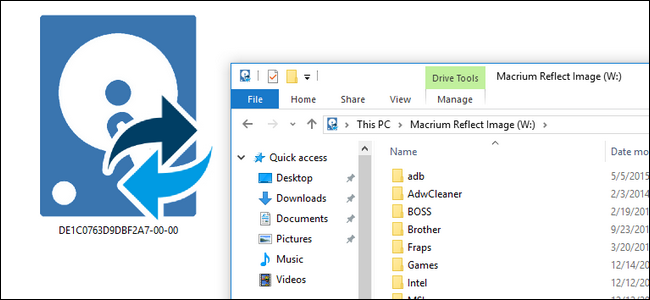
除了創建磁盤映像之外,您還想為您的個人文件、照片等創建一組單獨的文件備份。 雖然有可能,但如果您使用我們推薦的 Macrium Reflect 產品,進入磁盤映像並提取文件,這不是最實用的方法。 最佳做法是將磁盤映像作為整個磁盤備份,然後對您的個人文件進行額外備份,以便您輕鬆恢復它們。
雖然有不同的方法可以完成文件備份,但最簡單的方法是插入外部 USB 硬盤,然後復制所有個人文檔、遊戲保存文件、照片和其他要備份的項目。 然後,如果您以後需要檢索任何文件,則不需要幫助應用程序、解壓縮檔案等。
刪除您的防病毒軟件
相關:如何在 Windows 10 上使用內置的 Windows Defender 防病毒軟件
即使 Windows 10 與 Windows 8 共享一些骨骼結構,它仍然是一個全新的操作系統。 雖然您的大多數(如果不是全部)個人應用程序可能會讓您的旅程非常順利,但防病毒和相關軟件非常以操作系統為中心,而您在 Windows 7 上使用的 Avast 版本在 Windows 10(和在升級過程中可能會引起很大的麻煩)。
因此,最佳做法是下載與 Windows 10 兼容的首選防病毒軟件的新副本,將其保存到閃存驅動器,禁用並卸載當前的防病毒軟件,執行升級,然後重新安裝新的 Windows- 10 友好版軟件升級後。
在談到 Windows 10 和防病毒軟件時,您可能會決定甚至不需要第三方軟件,因為 Windows 10 附帶了一個非常強大的內置防病毒系統。
檢查和記錄軟件密鑰
您的 Windows 安裝、Office 副本和其他付費軟件通常具有與之關聯的用戶密鑰。 如果您需要聯繫 Microsoft 或以其他方式與您的付費應用程序發生爭執,那麼準備好軟件密鑰非常有用。
為此,我們建議您使用 Windows 密鑰以及所有記錄在其中的其他軟件密鑰創建一個文本文檔,然後不僅將該文檔保存在閃存驅動器上,而且將其打印出來,以便您手頭有一份硬拷貝。
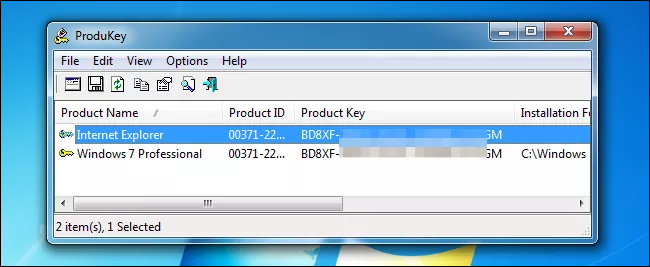
通常情況下,您的 Windows 密鑰印在直接貼在您機器上的貼紙上,但如果您自己製造機器或在購買後升級您的計算機,則很可能您有一個不在物理標籤上的新密鑰。 要正確記錄您的 Windows 密鑰,請查看我們的文章如何找到丟失的 Windows 或 Office 產品密鑰。 對於其他應用程序,您應該查閱購買隨附的文件(或您在購買產品時收到的電子郵件)。 或者,您可以使用諸如 Magical Jellybean Keyfinder 之類的程序來檢索軟件產品密鑰(免費版本將找到大約 300 種流行產品的密鑰,而付費版本將搜索範圍擴展到 6,500 多種產品)。
提前準備好司機
過去,在您安裝操作系統的那一刻手頭沒有正確的驅動程序是一場痛苦的災難,因為您需要這些驅動程序來啟動和運行計算機。 現代操作系統安裝是一件更加精緻的事情,您通常可以在沒有驅動程序的情況下啟動並運行機器(儘管不是處於優化狀態)。
也就是說,雖然 Windows 10 非常擅長獲取所需的驅動程序,但為機器上真正重要的東西(如網卡或 Wi-Fi 適配器)預下載最新且與 Windows 10 兼容的驅動程序是一個明智的主意、您的 GPU 以及您希望在升級後立即恢復聯機並運行的任何其他內部卡或外圍設備)。
同樣,這個過程比以往任何時候都更加順利,我們幾乎沒有遇到過 Windows 10 沒有立即重新上線並找到它需要的所有更新驅動程序的問題,但是只需很少的時間就可以獲取主要係統組件的驅動程序的新副本,將它們保存到閃存驅動器中,並為升級做好額外準備。
升級後的客房服務
一旦您完成了執行全面的升級前檢查清單的艱苦工作,就沒有太多工作要做,因為升級過程本身(和後果)非常輕鬆。 考慮到這一點,在升級到 Windows 10 後,除了簡單地熟悉新的佈局和位置之外,您還需要做一些事情。
更新 Windows 和您的驅動程序
無論您是使用保存到閃存驅動器的驅動程序,還是使用 Windows 更新自動查找它們,在您忙於使用新操作系統之前,您都希望擺脫更新驅動程序的枯燥任務最流暢的體驗。
相關:如何為 Windows 10 中的更新安排重啟
當您使用它時,請為通用操作系統運行 Windows 更新,並花點時間了解整個更新過程現在的改進。 當然更新在 Windows 10 中是強制性的,但與舊版本的 Windows 不同,它就像“保存你所有的東西! 我們現在正在重新啟動!” 您實際上可以安排重新啟動以適應您的一天和工作流程。 說真的,這很神奇。 您可以在此處閱讀有關安排更新的更多信息:如何在 Windows 10 中安排更新的重新啟動。
查看新功能
如果您是從 Windows 7 升級到 Windows 10,那麼您在 Windows 中的排列方式將經歷一個相當大的飛躍。 我們強烈建議您查看我們的文章“Windows 7 用戶的 Windows 10 有什麼不同”,以幫助您確定自己的方向。
當您使用它時,無論您是否來自 Windows 7,您還應該查看我們的文章 10 Windows 10 中被忽略的新功能,如果您不是新開始菜單的忠實粉絲,請帶上Windows 7 菜單到帶有經典外殼的 Windows 10。
就像生活中的大多數事情一樣,一些準備工作和預防是避免未來頭痛的最佳方法。 遵循我們的最佳實踐清單,您將順利升級到 Windows 10。
